WordPress
-
Trabajando con SVN (y WordPress)
Esto es un reblog de trabajo para no perder el archivo. Cómo usar SVN para tus traducciones de WordPress, en inglés. Lo guardo por histórico, porque en próximas versiones esta forma de trabajar dejará de funcionar. Using SVN in your translation flow is not as hard as it seems. If you know some of the basics,… Continue reading
-
Guía de traducción de WordPress

WordPress es un proyecto de Software Libre que hacemos entre todos, mantenemos entre todos, y también traducimos entre todos. Si quieres participar en la traducción de WordPress al español, estos son los pasos que tienes que seguir. Para este tutorial vamos a suponer que sabes inglés, puesto que estamos traduciendo WordPress del inglés, idioma en… Continue reading
-
Abriendo la Comunidad es_ES de WordPress
Llevábamos un tiempo barruntándolo, y la semana pasada por fin lo hicimos: el Slack de WordPress España dejó de ser por invitación, para pasar a ser de acceso automático. Antes, los usuarios que quisieran formar parte de nuestro Slack tenían que rellenar un pequeño formulario, diciendo en qué apartado querían ayudar, y debían aceptar las… Continue reading
-
Calypso: La nueva forma de escribir
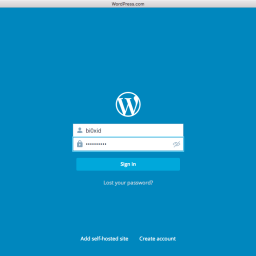
Si todavía no os habéis enterado, WordPress.com nos ofrece una nueva aplicación para Mac para escribir nuestros artículos. El proyecto en cuestión se llama Calypso, y si tenéis un mac podéis descargarlo desde aquí. El «cambio» no parece más que una encapsulación de WordPress.com en un programa de mac, al estilo Fluid, pero no es… Continue reading
-
Tips & Tricks en WordCamp Cantabria

Este fin de semana toca WordCamp. Toca en Cantabria, que hacen su primera edición, y vamos media Comunidad del resto de España a apoyarles en lo que podamos. Y ni hay que decir que es la gran oportunidad de visitar a lo grande el Palacio de la Magdalena. Buenas noches WordPresseros. Pronto nos vemos… #wccantabria… Continue reading
-
Instagram y la libertad

Esta mañana, al levantarme, leía a Hugo en Facebook. Y, automáticamente, pasaba a leerlo en su blog. Su cuenta de Instagram está cerrada. Ayer, en un concierto, hizo lo que hacía siempre. Subir algunos fragmentos de vídeos del mismo, y así darle publicidad entre sus seguidores en la red social. Hoy, la sorpresa. We’ve removed or… Continue reading